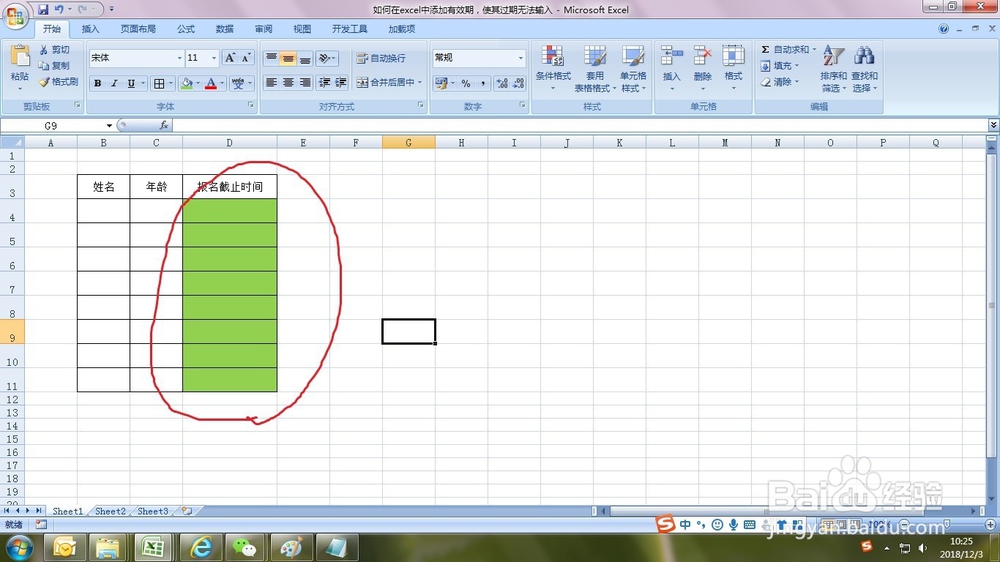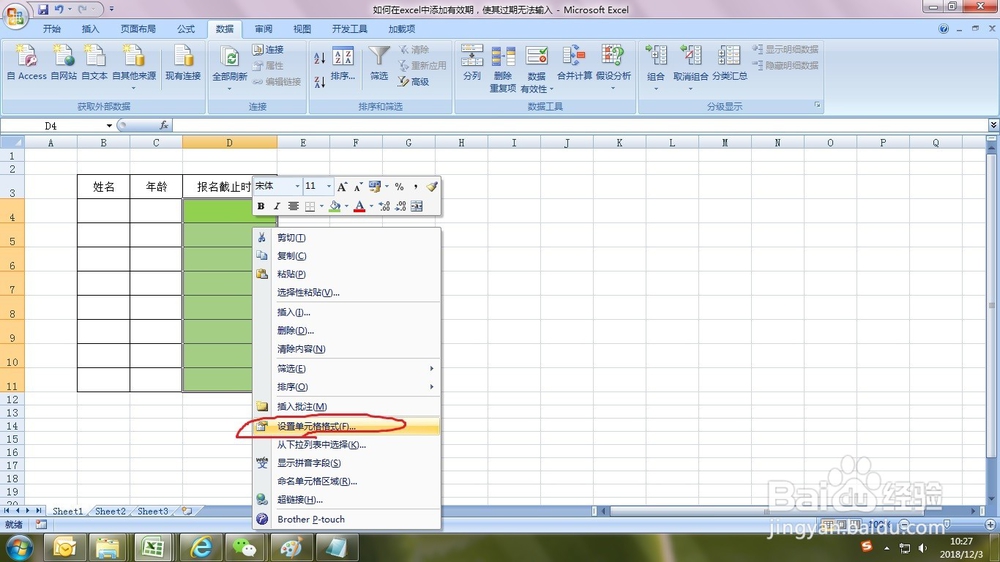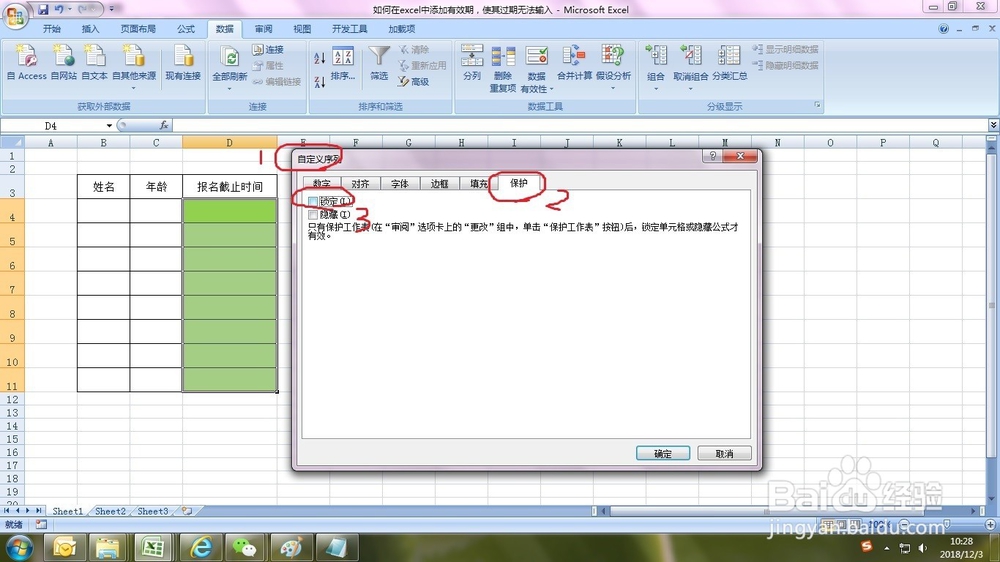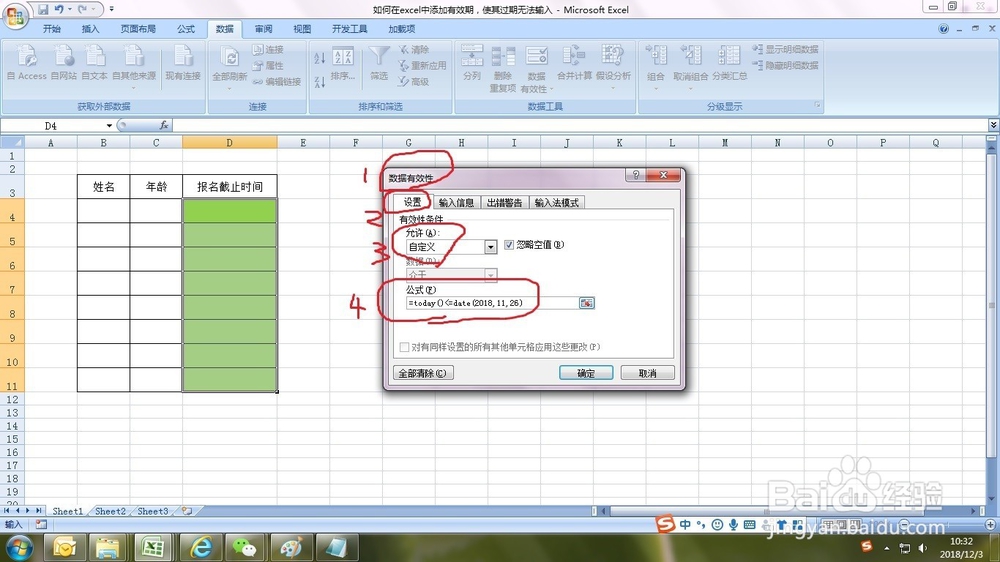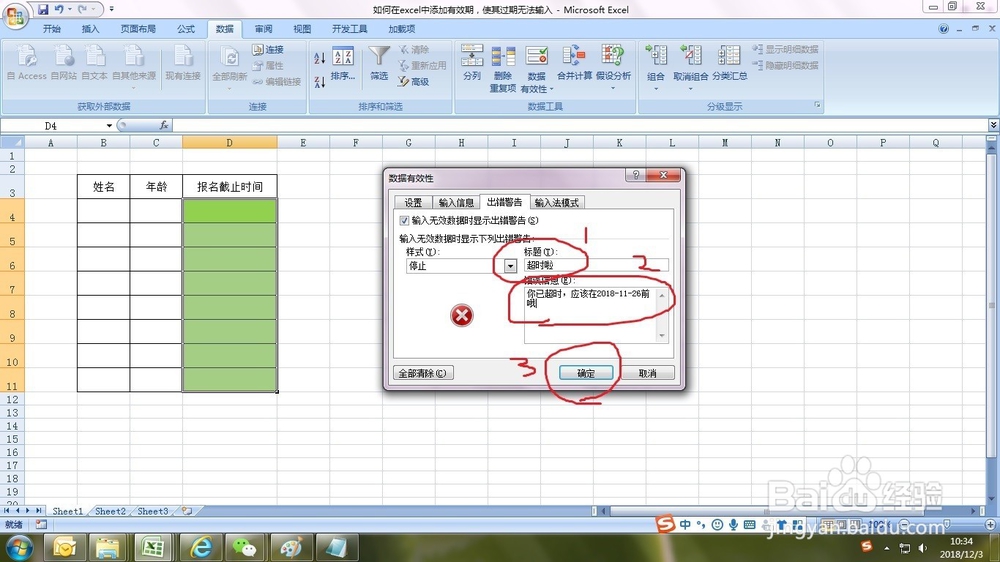如何在excel中添加有效期,使其过期无法输入
1、如图所示,在表格的绿色区域我们想设置时间限制,比如超过2018-11-26就无法使用。
2、选中绿色区域,然后点击鼠标右键,选择设置单元格格式。
3、在弹出的对话框中的保护下,将锁定前面的勾选去掉,点击确定。
4、选择数据,然后选择数据有效性,点击进入。
5、在数据有效性对话框中,允许选择自定义,公式输入=today()<=date(2018,11,26)。
6、在出错警告输入警告文字,标题写超时啦,然后错误信息写你已超时,应该在2018-11颍骈城茇-26前哦,这些内容是可以根据自己的实际情况填写的,然后点击确定。
7、输入后就会弹出提示,如果需要作为工具,还可以使用保护工作表将其保护起来。
声明:本网站引用、摘录或转载内容仅供网站访问者交流或参考,不代表本站立场,如存在版权或非法内容,请联系站长删除,联系邮箱:site.kefu@qq.com。
阅读量:74
阅读量:82
阅读量:70
阅读量:24
阅读量:57